Reparer: HBO Max-teksting fungerer ikke eller teksting ute av synkronisering
Miscellanea / / January 10, 2022
Du har nettopp åpnet HBO Max for å se en ny eller en favorittfilm eller -episode av et TV-program med teksting eller undertekster. Det er ganske praktisk å ha CC eller undertekster ombord, da det hjelper deg å forstå hva karakterene snakker om hvis du ikke er engelsk som morsmål. I tillegg gir det et godt nivå av forståelse mens du ser en utenlandsk film som de populære sørkoreanske filmene, for la oss innse det, de fleste mennesker snakker ikke koreansk.
Nå som premisset er satt, la oss si at du akkurat starter en ny film eller episode med CC eller undertekster aktivert. Vanligvis vises undertekster på skjermen på det tidspunktet dialogen leveres. Imidlertid kan bildetekster som er usynkroniserte bokstavelig talt kaste deg på vakt. Det kan være alt fra en forsinket undertekst eller de lukkede tekstingene som vises selv før den nevnte dialogen er levert. Dette er hva HBO Max-brukere rapporterer, det vil si at undertekstene ikke fungerer, eller at teksten ikke er synkronisert.
Spørsmålet er hvordan du går frem for å løse dette problemet? Her er mer om problemet og løsningen som skal brukes.

Sideinnhold
- Typer HBO Max-undertekster som ikke fungerer eller problemer med teksting ute av synkronisering
-
Hvordan fikse HBO Max-teksting som ikke fungerer eller feil under teksting ikke synkronisert?
- Metode #1: Start på nytt og last inn på nytt
- Metode #2: HBO Max Server Status
- Metode #3: Sjekk internettforbindelsen din
- Metode #4: Logg av og logg på
- Metode #5: Finn veien gjennom VPN-er
- Metode $6: Tøm nettleserbufferen
- Metode #7: Tøm appbufferen
- Metode #8: Oppdater appen
- Metode #9: Bruk på et annet nettverk
- Metode #10: Bruk på en annen enhet
- Metode #11: Bruk på inkognito
- Metode #12: Installer appen på nytt
- Metode #13: Rapporter det til HBO Max Support
- Innpakning
Typer HBO Max-undertekster som ikke fungerer eller problemer med teksting ute av synkronisering
La oss ta en titt på hvilke typer bildetekster som ikke er synkroniserte som du kan komme over på plattformen.
- Undertekstene er utilgjengelige.
- Undertekster vises med en liten forsinkelse.
- Undertekster vises ikke når du ser på videoen.
- Bildetekster er uleselige.
- HBO Max-appen krasjer når CC er aktivert.
- Teksting ikke synkronisert i forhold til lyden.
Hvordan fikse HBO Max-teksting som ikke fungerer eller feil under teksting ikke synkronisert?
Metode #1: Start på nytt og last inn på nytt
Teksting eller undertekster på HBO Max-appen/nettstedet ser ikke ut til å fungere? Vel, bare start på nytt eller last på nytt, og det er så enkelt det er å fikse dette problemet på noen om ikke alle enhetene. Både appen og nettsideversjonen av HBO Max bruker ressurser både på strømmeenheten og serverne og kan introdusere feil eller feil på et tidspunkt.
Det viser seg at du ganske enkelt starter HBO Max-appen på nytt eller laster inn HBO Max-nettstedet på nytt hvis du er på en nettversjon, kan løse problemene selv om portalen ikke ble lastet inn riktig første gang. Restart/reload avslutter den forrige forekomsten og starter en ny som tilbyr en nyere start, og derfor bør ingen tidligere oppståtte feil følge.
For Android og iOS
- På smarttelefonen din er det en enkel omstartsmetode tilgjengelig.
- Avslutt appen ved å gå til startskjermen.
- Gå til Nylige apper / App Switcher og du bør finne en forekomst av HBO Max.
- Du kan sveip opp til slutt.
- Bare åpne HBO Max-appen som du ville, og det er alt.
For web
- På nettet må du bare laste inn siden på nytt ved hjelp av Ctrl+R på Windows og Kommando+R på macOS.
- Du kan også bruke «Last inn på nytt» knappen på den respektive nettleseren, og det er gjort.
Metode #2: HBO Max Server Status
Deretter må du sjekke ut HBO Max-serverstatusen. Tilgjengelig på Neddetektor, kan du finne ut om underteksten ikke fungerer eller problemet med usynkroniserte bildetekster du sliter med er lokalisert til deg eller regionen eller alle HBO Max-brukere som har å gjøre med det. I tilfelle dette er et serverproblem, kan du varsle HBO Max selv om de allerede vet det og jobber med å få serverne i gang. Hvis det ikke er serveren, se etter andre metoder.
Annonser
Metode #3: Sjekk internettforbindelsen din
HBO Max er en streamingtjeneste på forespørsel som betyr at den trenger en stabil og pålitelig internettforbindelse for å få lyd, video, meny, undertekster og alle andre tjenester. Hvis internettforbindelsen ikke er stabil eller hvis den er treg, vil du få problemer med å laste ned noe innhold. Her er det sannsynligvis bildetekstene/undertekstene mens du sliter med det.

For å bekrefte, gå til Ookla Speedtest eller Fast.comfor å verifisere opplink og nedlink, ping og annen informasjon. Bortsett fra det, må du tilbakestille Wi-Fi-ruteren og sjekke om det var noe problem med selve ruteren. Som vanlig, siden det er mange enheter involvert i å levere HBO Max-innhold til deg, kan enhver berørt kobling forårsake problemer. Fortsett hvis du ikke har klart å løse problemet ennå.
Annonser
Metode #4: Logg av og logg på
Midlertidige problemer på HBO Max kan forårsake en rekke problemer på appen eller nettstedet. Hvis du sliter med HBO Max, kan det løse problemet ved å logge av kontoen og logge på igjen. Det er en generell løsning som sørger for at alle de midlertidige filene er borte og følger med på feilene og feilene.
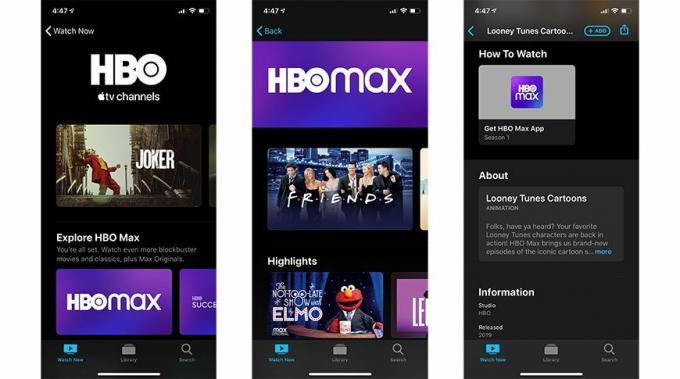
På nettet
- Først opp, åpne HBO Max på nettsiden der du er logget inn.
- Gå til øverste høyre hjørne og fortsett til Profil.
- Fortsett til Administrer enheter >> Logg ut alle enheter. Du kan til og med bruke Logg ut alternativ mot hver enhet i tilfelle du vil beholde noen enheter sammenkoblet.
På App
- Åpne HBO Max app på telefonen.
- Gå til Profil >> trykk på tannhjulikonet og fortsett til Administrer enheter.
- Trykk på giganten "Logg ut alle enheter" og det handler om det.
Metode #5: Finn veien gjennom VPN-er
VPN-er eller virtuelle private nettverk er den beste måten å tunnelere dataene som overføres mellom brukeren og appen/nettstedet som er i bruk. VPN-er forhindrer nysgjerrige øyne fra å se på IP-adressen din og aktiviteter VPN-er brukes mye på apper inkludert HBO Max som overraskende er tilgjengelig i begrensede land, og dermed er bruken av VPN mer på HBO Max.
VPN-tjenester bruker en delt IP som lar deg streame innhold på nettsteder der serverne antar at du er fra et annet land. Det er imidlertid lett å oppdage siden disse er delte IP-adresser. Dermed kan HBO Max og andre tjenester blokkere IP-adressen din fra å få tilgang til tjenestene. Men med dedikerte VPN IP-adresser kan du enkelt omgå slike situasjoner. En annen mulig løsning er å bruke en HBO Max-spesifikk server som ikke er svartelistet.
Ifølge eksperter tildeler du en ny IP-adresse som sannsynligvis ikke er svartelistet ved å slå av VPN og slå den PÅ igjen. Vær også oppmerksom på at bruk av dårligere eller gratis VPN-er har sine ulemper, inkludert aggressive annonser, ingen beskyttelse mot hackere samt et ustabilt nettverk som er noe som kan føre til at undertekster ikke fungerer med.
Metode $6: Tøm nettleserbufferen
Dette er en enkel metode der du må tømme nettleserbufferen, og det er alt. Det er ingen rakettvitenskap involvert her. Å gjøre det vil øke hastigheten på innholdslevering, lastetid, samt fikse eventuelle midlertidige problemer du måtte ha, og dermed er det noe du må prøve. Slik kan du tømme nettleserbufferen hvis du bruker HBO Max i nettleseren.
- Åpne nettleseren du bruker. jeg bruker Google Chrome og Edge.
- Gå til Flere alternativer >> Innstillinger >> Personvern og sikkerhet.
- Fortsett til "Slett nettlesingsdata" innstillinger.
- Deretter merker du av for alle de gitte eiendelene unntatt passord i tilfelle du har en tendens til å glemme dem ofte.
- Slå den "Slett data" knappen og den er borte.
Metode #7: Tøm appbufferen
Bufferfiler overskrives om og om igjen. Det er ingen tvil om at det kan feile noe, og selv om systemet håndterer det mesteparten av tiden, noen ganger må du bare fjerne det for å fikse midlertidige problemer som at HBO Max-underteksten ikke fungerer utgave. Slik kan du gjøre det
- På Android, gå til Innstillinger >> Apper og søk etter "HBO Max".
- Deretter går du til Storage og trykker på begge knappene "Slett data" og "Tøm cache".
- Til slutt klarte du å tømme hurtigbufferen. Åpne appen og sjekk om alt fungerer bra eller ikke.
Når det gjelder iOS, er det ingen mulighet til å slette cachen, selv om du kan avinstallere appen. Siden alle dataene er lagret på profilen din på serveren, er det ingen risiko for tap av data, men bare påloggingsinformasjonen i tilfelle du har en tendens til å glemme passord.
Metode #8: Oppdater appen
Bildetekster som ikke er synkronisert eller noe som forskyver undertekster fra det audiovisuelle innholdet er garantert foruroligende. En av de underliggende årsakene til at du kan stå overfor problemet med HBO Max-appen er hvis appen var utdatert. Det viser seg at her er hvordan du kan fikse det.
- Gå til Play Store på Android / App Store på iOS-enheten din
- Gå til Mine apper og spill på Android / Profilikon på iOS-en din.
- Sjekk ut listen over apper du har installert og søk etter HBO Max.
- Hvis det er en "Oppdater" knappen mot appen, betyr det at HBO Max-appen har en ventende oppdatering som du må fullføre.
Trykk på "Oppdater"-knappen og det er alt.
Metode #9: Bruk på et annet nettverk
Et ustabilt eller dårlig nettverk kan forårsake problemer, og det er derfor jeg har listet det opp her for å bekrefte påstandene. Du må endre nettverket, det vil si fra Wi-Fi til mobildata eller fra Verizon til AT&T og verifisere om det gjør at problemet med undertekstene forsvinner eller ikke.
Metode #10: Bruk på en annen enhet
Det er ikke bare nettverksinnstillingene eller de på HBO Max-appen, men det er mange andre innstillinger som hvis du justerer, kan forårsake problemer med den vanlige funksjonen til enhver app. Her er tanken å sjekke om innstillingene du må ha endret med vilje eller utilsiktet på enheten din kan ha påvirket undertekstene eller bildetekstene fra å fungere på primærenheten din normalt.

Bare bruk samme påloggingsinformasjon som du ville gjort på en ny enhet. Hvis alt fungerer, er det noe galt med selve primærenheten din. Det kan være alt fra endrede innstillinger til skadelig programvare. Hvis HBO Max undertekster ikke fungerer problemet også er på en annen enhet, er det appen som får skylden.
Metode #11: Bruk på inkognito
Du har brukt inkognito før, ikke sant? Det er en maskert versjon av nettleserfanene som forhindrer at cache, historikk, aktiviteter du gjør på nettet blir registrert på en eller annen måte. Du kan bruke denne funksjonen til å sjekke om HBO Max kjører riktig med bildetekstene eller undertekstene som fungerer eller ikke.
Safari, Microsoft Edge og Google Chrome: Ctrl+Shift+N (Windows); Kommando+Skift+N (macOS); Alternativer >> Ny inkognitofane (iOS/Android)
Mozilla Firefox: Ctrl+Shift+P (Windows); Kommando+Skift+P (macOS)
Metode #12: Installer appen på nytt
Så enkelt som det kan høres ut, men å installere en app på nytt etter avinstallering kan gjøre underverker. Siden avinstallering av appen blir kvitt cache og andre midlertidige filer, installerer du i utgangspunktet en fresh app som ikke skal ha noen ødelagte filer eller feil som forårsaker at undertekstene ikke fungerer eller undertekster er usynkroniserte utgave. Avinstallering av en app kan være forskjellig på hvilket operativsystem du bruker, men det tar noen sekunder å gjøre det.
Når du har avinstallert appen, start enheten på nytt og installer deretter HBO Max-appen på nytt og sjekk om dette løser problemet eller ikke.
Metode #13: Rapporter det til HBO Max Support
Dette er utvilsomt den siste utveien. Det virker som HBO Max står overfor et problem med å gjengi undertekster og bildetekster synkronisert med videoen, og det er foruroligende. Du prøvde alt fra å fikse internetthastigheten, nettverket, oppdatere appen, tømme nettleserbufferen og appbufferen, og til og med krysssjekke på andre enheter og nettverk, men til ingen nytte.
Å rapportere problemet er fortsatt et levedyktig alternativ siden det er større sannsynlighet for å få en løsning. Det er mange kanaler du kan rapportere til, for eksempel HBO Max Help, HBO Max Twitter, HBO Max Subreddit, og så videre.
Innpakning
Og det er slutten på veiledningen om hvordan du fikser HBO Max-underteksten som ikke fungerer eller bildetekstene er usynkroniserte. Fortell oss hva som utløste problemet og hvordan du klarte å fikse det ved å bruke de nevnte feilsøkingsmetodene.



